Hvordan skjerpe Fonter i en lavere oppløsning
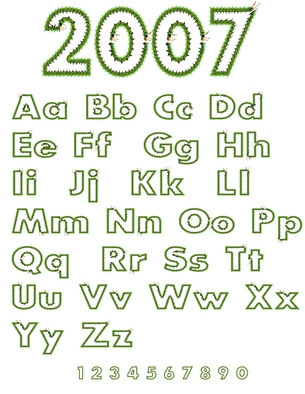
De to faktorer involvert i skrift skarphet er skjermoppløsning og skriftstørrelse. Som størrelsen på skriften blir mindre i forhold til skjermoppløsningen, blir skriften mindre skarp. Skrifttypen kan gjøres skarpere ved å øke størrelsen på skjermoppløsning eller skrift eller ved å bruke gjengivelse verktøy som øker skarpheten på skriften ved lav skjermoppløsning. Windows har innarbeidet en metode i sitt rammeverk som hjelpemidler i den siste av disse metodene. Tekstredigeringsprogrammer, bilderedigeringsprogrammer og CSS-protokollen støtter også en metode for å skjerpe skrifter.
Bruksanvisning
Sliping Fonter i en lavere oppløsning med Cleartype
1 Åpne skjerminnstillingene. Klikk "Start", "Control Panel", "Utseende og temaer", "Display".
2 Start dialogen effekter. Klikk "Utseende", "Effects".
3 Aktiver Cleartype. Klikk "Bruk følgende metode for kantutjevning av skjermskrifter" og velg "Cleartype". Klikk på "OK".
Sliping Fonter i lavere oppløsning med CSS Font Smoothing
4 Start en kode editor eller Notisblokk. For å bruke Notepad, klikk på "Start", "Alle programmer," "Tilbehør", "Notisblokk".
5 Åpne en CSS-fil. Klikk på "File", "Open". Velg en CSS-fil og åpne den.
6 Sett "Font-Smooth" til "alltid". I alle tag definisjon eller klasse, input "font-glatt. Alltid"
7 Lagre filen ved å klikke på "File", "Lagre".
Sliping Skrifter i lavere oppløsning med tekst og bilde Editors
8 Lansere en tekst eller bilde editor.
9 Velg tekst ved å klikke og dra musen over teksten for å markere det.
10 Sett font egenskaper. Høyreklikk på teksten og velg "Properties". Endre skriften rendering til "glatt". Etiketten for denne innstillingen vil variere basert på programmet som brukes.
11 Lagre filen ved å klikke på "File", "Lagre".
